Photoshop设计一个漂亮的3D木箱
文章来源于 飞鱼的声纳,感谢作者 飞鱼的声纳 给我们带来经精彩的文章!设计教程/PS教程/设计教程2010-01-20
在这个Photoshop教程中,你会学习到如何制作一个有真实触感的木箱子。
在这个Photoshop教程中,你会学习到如何制作一个有真实触感的木箱子。
先看看最终效果图

第一步:创建一个新的文档
在Photoshop中创建一个300X300像素大小,白色背景的文档。你可以改变文档的大小,但是要保证高度和宽度之比为1:1。
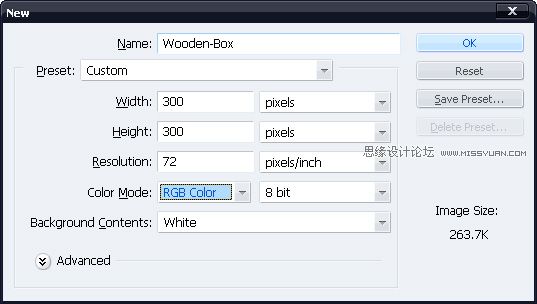
小贴士:使用图层组可以将一组图层放在一起便于一起移动和更改大小。这样避免了对多个图层进行移动和更改大小的操作的单调性。
第二步:创建正面
创建一个新的图层组(将其命名为”Front-Face”)。在图层组中,创建一个新的图层(将其命名为”Front”),选择矩形选区工具,作出如下图的选区,并将其填充为黑色。
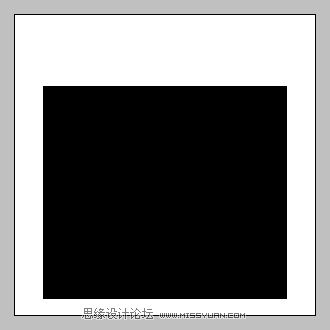
选择图层>图层样式>混合模式命令,并使用如下设置:
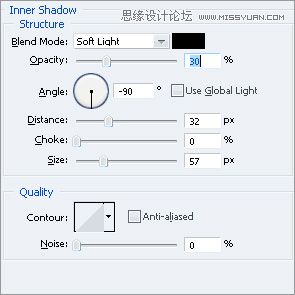
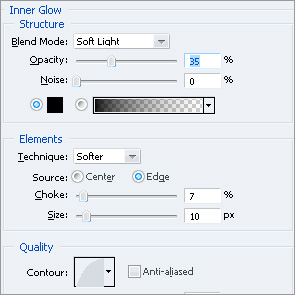
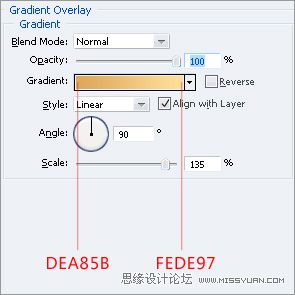
按住Ctrl键,点击”Front”图层将其载入选区,然后选择选择>编辑>平滑命令,选择3个像素,点击确定。按下Ctrl+Shift+I反选选区,然后点击Delete。
按住Ctrl键,点击图层,选择选择>编辑>收缩,键入25个像素点击确定。创建一个新的图层(命名为”Front-Etch”),将选区填充为黑色。给新创建的图层应用混合选项,使用如下设置:
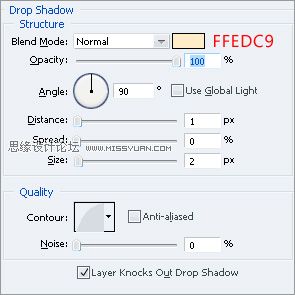

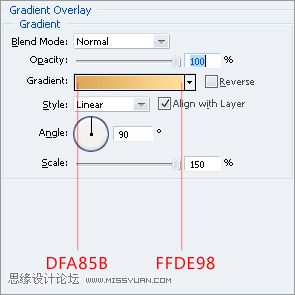
第三步:创建木纹材质
创建一个新的图层(命名为”Texture”),将其填充为白色。选择滤镜>杂色>添加杂色,应用如下设置:
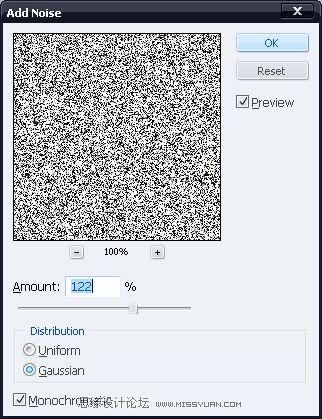
选择滤镜>模糊>动态模糊并且应用如下设置:
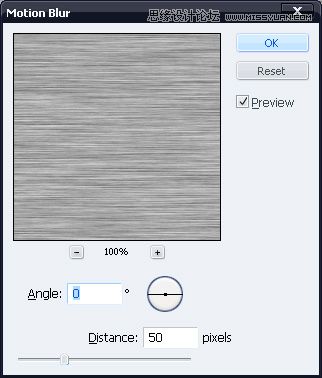
 情非得已
情非得已
推荐文章
-
 Photoshop设计撕纸特效的人物海报教程2020-10-28
Photoshop设计撕纸特效的人物海报教程2020-10-28
-
 Photoshop制作立体风格的国庆节海报2020-10-10
Photoshop制作立体风格的国庆节海报2020-10-10
-
 Photoshop设计撕纸特效的人像海报2020-03-27
Photoshop设计撕纸特效的人像海报2020-03-27
-
 图标设计:用PS制作奶油质感手机主题图标2019-11-06
图标设计:用PS制作奶油质感手机主题图标2019-11-06
-
 图标设计:用PS制作中国风圆形APP图标2019-11-01
图标设计:用PS制作中国风圆形APP图标2019-11-01
-
 手机图标:用PS设计儿童贴画风格的APP图标2019-08-09
手机图标:用PS设计儿童贴画风格的APP图标2019-08-09
-
 电影海报:用PS制作蜘蛛侠海报效果2019-07-09
电影海报:用PS制作蜘蛛侠海报效果2019-07-09
-
 创意海报:用PS合成铁轨上的霸王龙2019-07-08
创意海报:用PS合成铁轨上的霸王龙2019-07-08
-
 电影海报:用PS设计钢铁侠电影海报2019-07-08
电影海报:用PS设计钢铁侠电影海报2019-07-08
-
 立体海报:用PS制作创意的山川海报2019-05-22
立体海报:用PS制作创意的山川海报2019-05-22
热门文章
-
 Photoshop设计猕猴桃风格的APP图标2021-03-10
Photoshop设计猕猴桃风格的APP图标2021-03-10
-
 Photoshop制作逼真的毛玻璃质感图标2021-03-09
Photoshop制作逼真的毛玻璃质感图标2021-03-09
-
 Photoshop结合AI制作抽象动感的丝带2021-03-16
Photoshop结合AI制作抽象动感的丝带2021-03-16
-
 Photoshop结合AI制作炫酷的手机贴纸2021-03-16
Photoshop结合AI制作炫酷的手机贴纸2021-03-16
-
 Photoshop设计猕猴桃风格的APP图标
相关文章2212021-03-10
Photoshop设计猕猴桃风格的APP图标
相关文章2212021-03-10
-
 Photoshop设计撕纸特效的人物海报教程
相关文章16362020-10-28
Photoshop设计撕纸特效的人物海报教程
相关文章16362020-10-28
-
 Photoshop制作立体风格的国庆节海报
相关文章7132020-10-10
Photoshop制作立体风格的国庆节海报
相关文章7132020-10-10
-
 Photoshop制作时尚大气的足球比赛海报
相关文章11832020-07-09
Photoshop制作时尚大气的足球比赛海报
相关文章11832020-07-09
-
 Photoshop制作花朵穿插文字海报教程
相关文章24942020-04-02
Photoshop制作花朵穿插文字海报教程
相关文章24942020-04-02
-
 Photoshop设计撕纸特效的人像海报
相关文章25062020-03-27
Photoshop设计撕纸特效的人像海报
相关文章25062020-03-27
-
 Photoshop设计保护动物公益海报教程
相关文章16782020-03-24
Photoshop设计保护动物公益海报教程
相关文章16782020-03-24
-
 Photoshop制作火焰燃烧风格的武士海报
相关文章6962020-03-17
Photoshop制作火焰燃烧风格的武士海报
相关文章6962020-03-17
